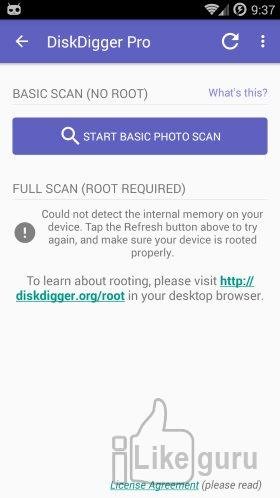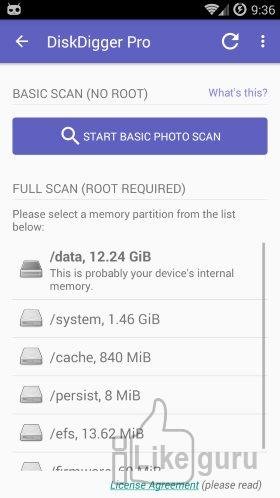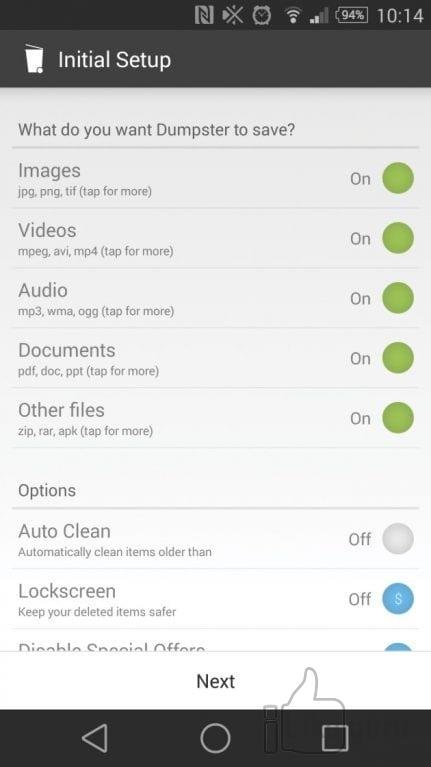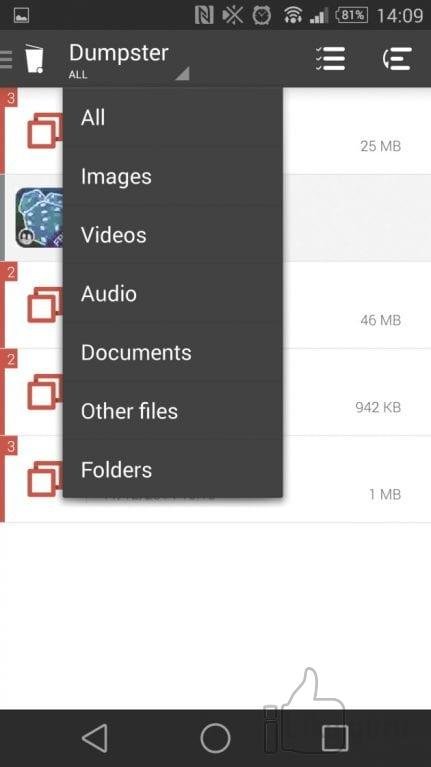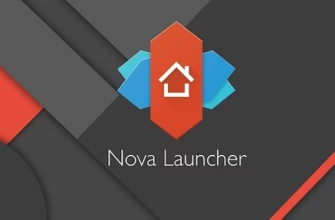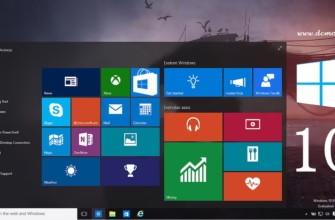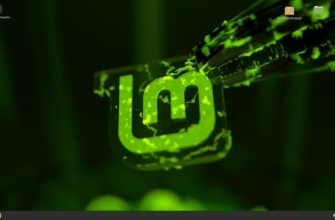Мы все любим снимать фотографии и записывать видео в нашей повседневной жизни.
Но бывают моменты, когда мы случайно можем удалить свои фотографии и видео с телефона.
Но это не проблема: вы можете восстановить удаленные данные.
Мы расскажем о пяти простых методах, которые помогут вам восстановить удаленные фотографии и видео с вашего Android-смартфона.
Восстановление данных без рута
Recuva File Recovery
В этом методе вам придется использовать сторонний инструмент, который поможет восстановить все удаленные мультимедийные файлы с устройства Android.
Прежде всего, необходимо загрузить программу восстановления Recuva File Recovery на компьютер. Основные функции этого инструмента:
- Восстановите файлы на вашем компьютере
- Восстановить удаленные письма
- Надежно удаляйте файлы, которые хотите удалить навсегда
- Восстановить несохраненные документы Word
- Запустите приложение и подключите устройство Android к компьютеру через USB-кабель.
- Теперь нужно выбрать формат файла, который вы хотите восстановить на устройстве с Android. Мы рекомендуем выбрать все файлы, так как он восстановит все удаленные файлы.
- Нужно выбрать внешний диск, который принадлежит вашему мобильному устройству и продолжить, нажав кнопку .
- Этот инструмент отсканирует все удаленные файлы, и вы сможете выбрать файл и очень легко восстановить его на своем компьютере.
Wondershare Dr Fone
Это еще один сторонний инструмент, такой же, как Recuva, для восстановления файлов. Он позволяет подключить к компьютеру телефон и восстановить удаленные фотографии и видео.
- Прежде всего, установите Wondershare Dr.Fone на компьютер и подключите устройство Android через USB-кабель.
- Теперь программа предложит вам включить USB-отладку на смартфоне Android, просто включите ее.
- Теперь вы можете видеть, что ваш телефон подключен к программе восстановления данных Android. Теперь вам нужно выбрать, какой тип данных вы хотите восстановить. Выберите «Галерея», если вы хотите восстановить фотографии и видео, и нажмите .
- Теперь он выполнит полное сканирование и дождется отображения результата сканирования. Вскоре вы можете увидеть все типы удаленных фотографий и видео. Выберите носитель, который вы хотите восстановить, и нажмите .
Вот и все! Таким образом, вы можете легко восстановить удаленные фотографии и видео с вашего смартфона Android.
[my_button url=»https://www.recovery-android.com/downloads/android-recovery.exe» target=»blank» style=»3d» icon=»icon: cloud-download» desc=»Скачать с сайта» title=»Скачать с сайта»]https://www.recovery-android.com/downloads/android-recovery.exe[/my_button]
Восстановить удаленные данные с Android с рутом
DiskDigger undelete (root)
В этом методе вам нужно сначала рутировать свой Android. После получения рута выполните несколько простых шагов.
- Прежде всего, в вашем рутированном Android загрузите и установите приложение DiskDigger undelete (root).Теперь запустите приложение и предоставьте суперпользователю доступ к этому приложению.

Приложение DiskDigger undelete (root) - Вам нужно выбрать раздел, в который вы хотите восстановить файлы.

Выбираем раздел - В программе будут отображаться удаленные файлы с этого диска. Выделите файлы, которые вы хотите восстановить, и нажмите кнопку восстановления.
Все ваши удаленные фото и видео будут восстановлены обратно.
MobiKin Doctor
MobiKin Doctor для Android — это самая профессиональная программа восстановления данных для устройств Android, цель которой — помочь пользователям восстановить удаленные текстовые сообщения, контакты, фотографии, видео, музыку и т. д. практически со всех типов телефонов и планшетов на базе Android.
- Прежде всего, вам необходимо загрузить программное обеспечение Mobikin Doctor на свой компьютер.
- Включите отладку по USB на вашем устройстве Android. После того, как подключитесь к компьютеру через USB-кабель, вы увидите экран, как показано ниже.
- Рутированному Android-устройству нужно предоставить разрешение суперпользователя в Kingroot.
- На следующем шаге вам нужно выбрать «Фотографии», где вы можете увидеть все удаленные файлы с возможностью восстановления.
- Если вы хотите восстановить видео/аудио, можете выбрать нужный вариант для восстановления файлов.
Вот так вы можете восстановить удаленные фотографии и видео со своего смартфона с помощью Mobikin Doctor.
Mobisaver
MobiSaver от EaseUS является одним из лучших приложений для восстановления удаленных данных Android, доступных в магазине Google Play.
Отличительной особенностью EaseUS MobiSaver является то, что он может восстанавливать практически все типы файлов с вашего смартфона Android, включая фотографии, видео, текстовые сообщения, чаты WhatsApp и т. д.
- Скачайте и установите MobiSaver на свой смартфон Android.
- После установки запустите приложение на вашем Android, а затем нажмите на кнопку .
- Теперь инструмент будет сканировать удаленные фотографии и видео. После этого он перечислит вам медиа-файлы, которые можно восстановить.
- Приложение также позволяет использовать фильтры для процесса поиска. Например, вы можете искать определенный файл по размеру, форматам файлов и т. д.
- После этого нажмите кнопку , чтобы восстановить удаленные мультимедийные файлы.
Читайте также:
Как загрузить фотографии и видео из Instagram на Android: 5 бесплатных способов
Использование дополнительных приложений
Dumpster
Dumpster — это корзина для вашего Андроид-смартфона.
После установки этого приложения, оно автоматически создает резервную копию и сохраняет все удаленные данные.
Эта функция позволяет пользователям легко восстанавливать случайно удаленные фотографии и видео.
- Загрузите и установите Dumpster на свой смартфон Android из магазина Google Play, а затем запустите приложение.
- Теперь вам нужно запустить приложение, а затем предоставить все разрешения, которые оно запрашивает. Вы увидите основной интерфейс приложения.
- В начальной настройке вам нужно включить все те виды файлов, которые вы хотите сохранить. На этой странице вам нужно включить все типы файлов.

Dumpster - На следующей странице вы увидите обзор файлов, которые Dumpster сохранил. Просто попробуйте удалить любые файлы, и вы увидите это в разделе обзора.
- Dumpster также предоставляет множество опций сортировки для поиска удаленных файлов. Например, вы можете отсортировать файл по типу.

Dumpster - Если вы хотите восстановить только что удаленный файл, вы можете отсортировать приложение, чтобы отобразить недавно добавленные файлы.
- Если вы ищете изображение, выберите Изображения.
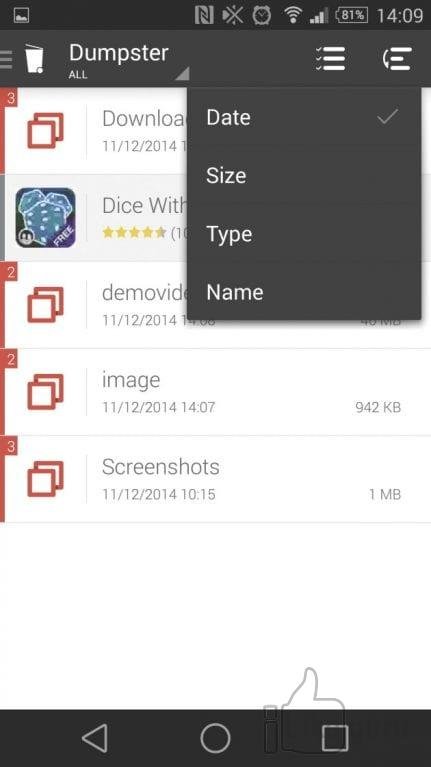
Es File Explorer
Es File Explorer — это в основном файловый менеджер для вашего Android.
Тем не менее, этот файловый менеджер имеет возможность создания корзины для типов файлов.
В файловом менеджере Es есть отличная корзина, которую можно включить в левой боковой панели.
Особенности:
- Передача приложений, изображений, музыки, фильмов, документов, без использования мобильных данных и кабелей.
- Удалите ненужные файлы, которые занимают ценное место для хранения.
- Отображение статуса SD-карты, новые файлы в режиме реального времени на экране при зарядке
Выводы
С помощью этих методов вы можете легко восстановить ваши важные мультимедийные файлы с вашего устройства Android.
Кроме того, процессы очень просты и просты в реализации. Надеюсь, вам понравился пост, не забудьте поделиться им с другими.
Оставьте комментарий ниже, если вы столкнулись с какой-либо проблемой на любом этапе.
[my_youtube url=»https://www.youtube.com/watch?v=quU1ixo12uo»]

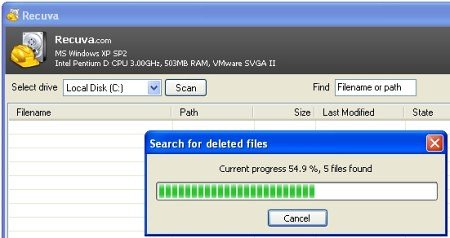
![Wondershare dr.fone toolkit - iOS System Recovery [Download] [Download] | ILikeGuru Как восстановить удаленные фотографии и видео на Android – Все способы 2020 года](https://ilike.guru/wp-content/uploads/2024/03/5945d289-5afd-45e5-90b5-18f5f42559e6.jpg)